Cara Memperbaiki Lupa Password Photo Vault di PC/iPhone/Android
Aplikasi Photo Vault dihapus instalasinya dan semua foto yang disimpan di dalamnya juga akan dihapus. Namun, jika Anda mengingat kata sandi Gudang Foto, Anda dapat memulihkan semua foto hanya dengan menginstal ulang aplikasi dan memasukkan kata sandi. Jika Anda lupa kata sandi Gudang Foto Anda, Anda tidak akan dapat mengakses foto atau memulihkannya di perangkat Anda. Jadi, kami menemukan beberapa solusi untuk memulihkan kata sandi Photo Vault yang terlupakan di ponsel atau komputer Anda. Dan juga, kami mencantumkan untuk Anda tiga cara aman untuk mengenkripsi dan mengunci foto di PC Windows/perangkat iOS/perangkat Android untuk mencegah foto penting Anda tidak dapat dipulihkan.
Metode 1: Pulihkan PIN Photo Vault yang terlupakan di iPhone
Untuk pengguna iOS, ada tiga solusi untuk memulihkan PIN Photo Vault yang terlupakan:
Cadangkan dengan iTunes
Jika Anda telah mencadangkan aplikasi Vault ke iTunes sebelum menghapusnya dari iPhone, Anda dapat dengan mudah memulihkan aplikasi menggunakan cadangan iTunes sebagai berikut:
Pertama, sambungkan iPhone ke komputer, lalu buka iTunes.
Setelah iTunes mengenali perangkat Anda, perangkat itu akan muncul di layar iTunes Anda.
Sekarang, buka tab Umum dan klik tombol Buka Pulihkan Cadangan.
Sekarang Anda dapat menemukan semua cadangan yang dibuat sebelumnya. Cukup pilih cadangan yang relevan dan klik tombol pulihkan.
Setelah pemulihan selesai, kata sandi aplikasi Photo Vault Anda dan semua data Anda akan dipulihkan di iPhone Anda.
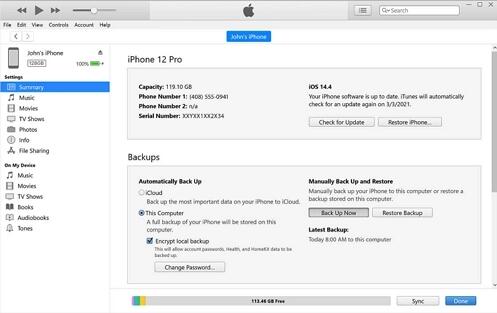
Cadangkan dengan iCloud
Jika Anda mencadangkan iPhone di iCloud, Anda dapat dengan mudah memulihkan kata sandi Photo Vault yang lupa dan menghapusnya dengan mengikuti langkah-langkah berikut:
Anda harus mengatur ulang pabrik iPhone Anda dengan menavigasi ke Pengaturan > Umum > Atur Ulang > Hapus Semua Konten dan Pengaturan.
Saat perangkat Anda disetel ulang dan mencapai layar Aplikasi & Data. Cukup klik pulihkan dari opsi cadangan iCloud.
Anda akan diminta untuk masuk ke akun iCloud Anda dengan ID Apple dan kata sandi Anda.
Cukup gunakan filter tanggal dan waktu untuk memilih file cadangan yang relevan dan mulai memulihkan.
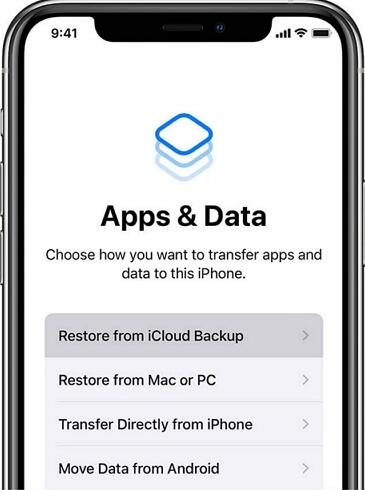
Gunakan alat pihak ketiga
Jika Anda belum mencadangkan aplikasi Photo Vault di iTunes atau iCloud, Anda harus menggunakan perangkat lunak pemulihan data iPhone pihak ketiga untuk mendapatkan kembali gambar yang hilang. Untuk ini, Anda dapat pergi ke App Store dan menemukan perangkat lunak pemulihan data iOS untuk memulihkan kata sandi yang terlupakan.
Metode 2: Pulihkan PIN Photo Vault yang Terlupa di Android
Anda memiliki tiga cara untuk memulihkan PIN Photo Vault yang terlupakan:
Gunakan pengelola file
Sebagian besar, mengunci aplikasi terbagi dalam dua kategori - menggunakan enkripsi dan penyembunyian file titik. Ada lebih sedikit peluang untuk memulihkan file dari aplikasi terenkripsi daripada format file titik.
Jika data Gudang Foto Anda disimpan dalam format kedua, Anda dapat menggunakan pengelola file untuk memulihkan foto Anda. Yang perlu Anda lakukan hanyalah mengunduh perangkat lunak pengelola file dan memulihkan foto Anda dengan mudah dari Photo Vault.
Gunakan aplikasi Vault
Jika Anda baru saja menghapus foto dari ponsel Android alih-alih seluruh aplikasi, Anda dapat menggunakan metode ini:
Pertama, buka aplikasi dan klik foto.
Lalu, buka Menu > Kelola Foto atau Video.
Pilih foto yang ingin Anda pulihkan dan klik "Pulihkan". Cukup klik tombol "OK" dan foto Anda akan kembali.
Gunakan alat pihak ketiga
Anda dapat mengunduh perangkat lunak pemulihan data Android dari Play Store untuk mengambil konten Photo Vault Anda tanpa kata sandi.
Bagaimana cara melindungi dan mengunci foto di perangkat PC atau iOS/Android?
Gunakan metode yang tepat untuk mengunci/melindungi foto Anda di PC atau perangkat iOS/Android agar tidak hilang meskipun Anda lupa kata sandi.
1. Cara Mengunci Foto di PC Windows
Untuk menyembunyikan, mengunci, dan melindungi foto di PC Windows, kami menyarankan Anda untuk menggunakan IUWEsoft Password Protect Folder Pro. Itu dapat menyembunyikan dan mengunci foto dan folder foto pada flash drive Anda, drive USB eksternal, drive internal, dll.
3 Langkah untuk Mengunci menyembunyikan dan menyamarkan foto di Windows 11/10/8/7/XP/Vista
Langkah 1: Unduh, instal, dan luncurkan perangkat lunak Pengunci Foto terbaik.
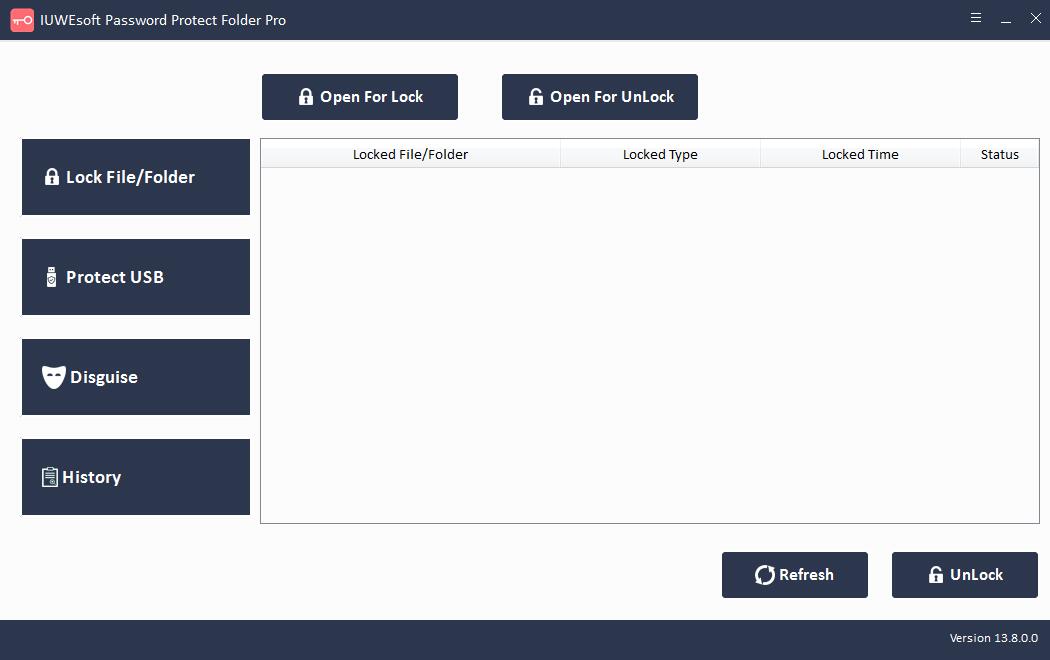
Langkah 2: Klik "Kunci File/Folder" untuk mengunci foto atau folder foto. Klik "Lindungi USB" untuk mengunci hard drive komputer atau perangkat penyimpanan portabel eksternal yang berisi file foto penting seperti Pen drive, USB flash drive, hard drive eksternal dan kartu SD. Anda juga dapat mengklik "Disguise" untuk menyamarkan folder sebagai Recycle, Printer, Network Dialing atau Network Neighborhood.
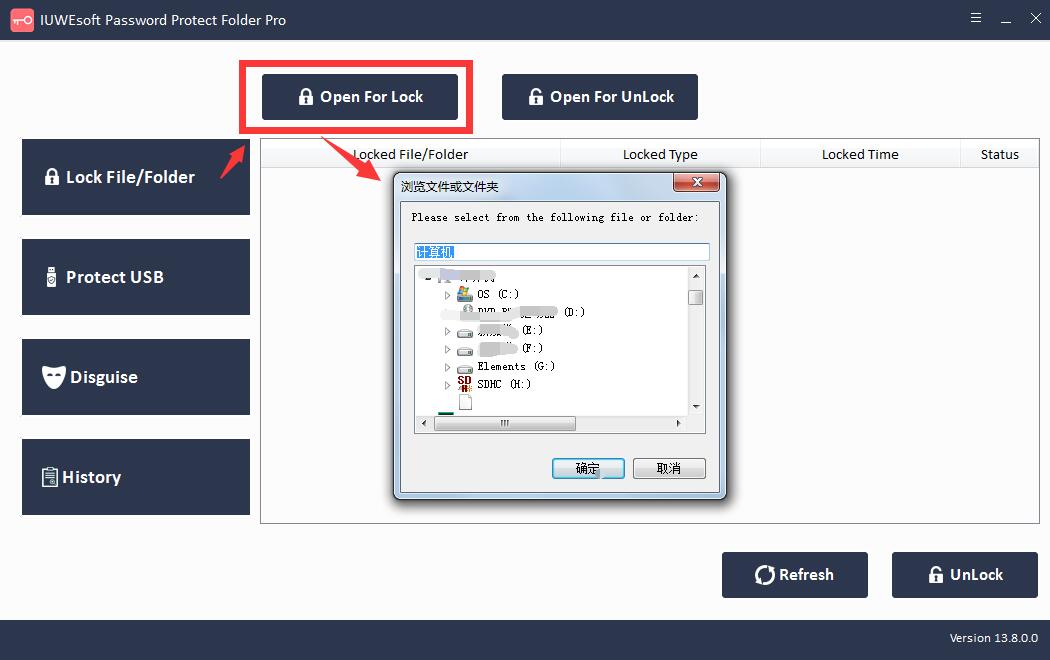
Langkah 3: Pilih foto atau folder, pilih jenis kunci, masukkan dan konfirmasi kata sandi Anda dan klik tombol "Kunci".
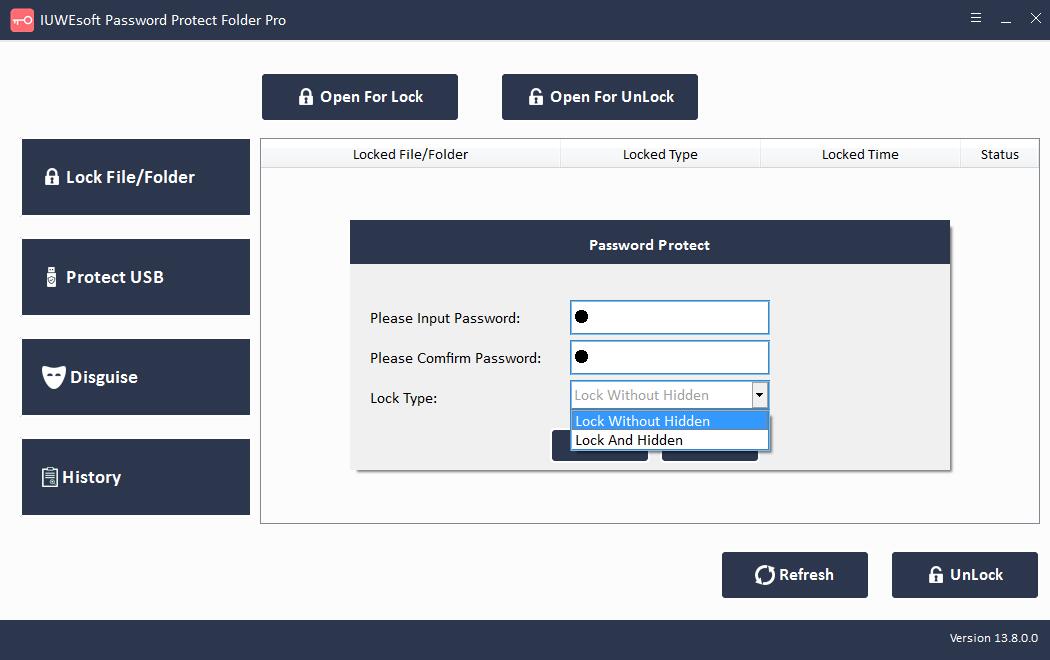
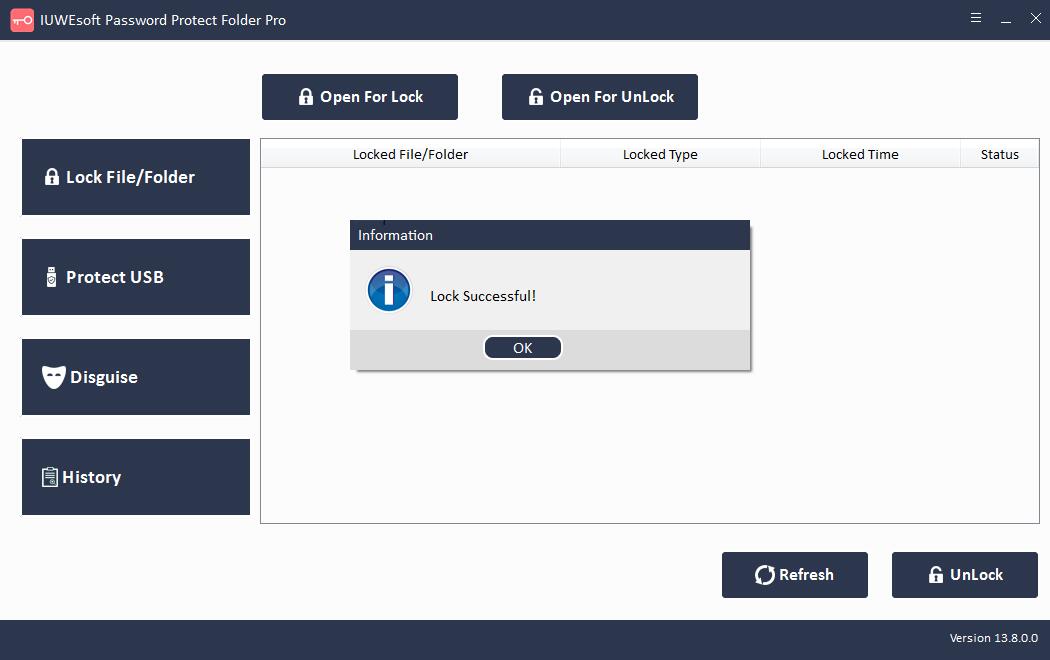
2. Cara Mengunci Foto di Perangkat iOS
Pengguna iPhone dapat mengunci atau menyembunyikan foto menggunakan aplikasi Foto:
Buka aplikasi Foto dan ketuk tombol pilih di sudut kanan atas.
Pilih foto yang ingin Anda sembunyikan di perangkat Anda.
Klik tombol menu Bagikan.
Gulir ke bawah ke Sembunyikan Opsi dan konfirmasikan Sembunyikan Foto.
Semua foto tersembunyi akan dipindahkan ke tersembunyi di aplikasi Foto. Anda dapat mengakses foto tersembunyi kapan saja dengan membuka Album > Utilitas.
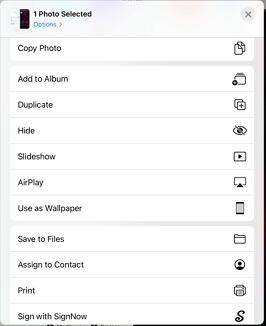
3. Cara Mengunci Foto di Perangkat Android
Jika Anda memiliki ponsel Android LG atau Samsung, Anda dapat dengan mudah mengunci foto dengan menyiapkan folder aman.
Pengguna Samsung: Pengaturan > Layar Kunci & Keamanan > Folder Aman. Kemudian, masuk ke akun Samsung Anda dan unggah foto ke folder aman Anda.
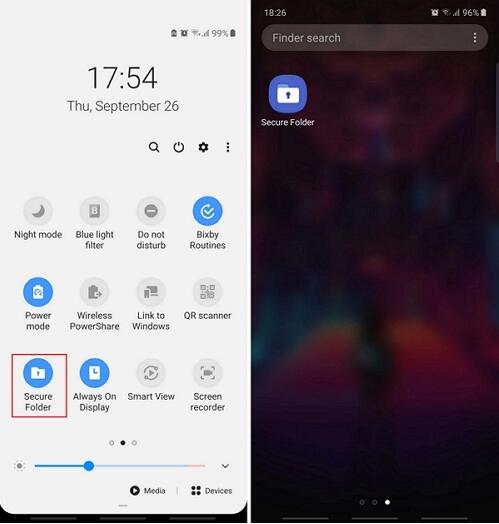
Pengguna LG: Pengaturan > Sidik Jari & Keamanan > Kunci Konten. Sekarang, atur PIN keamanan, buka aplikasi Galeri, dan ketuk Menu > Lainnya > Kunci untuk menyembunyikan foto Anda.
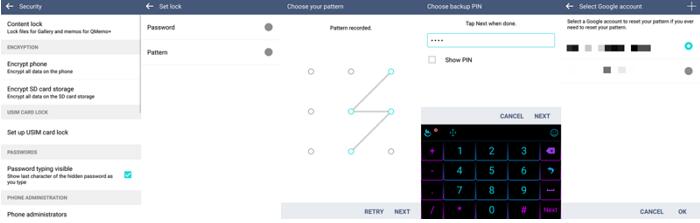
Jika Anda bukan pengguna ponsel Android LG atau Samsung, Anda harus mendapatkan pengelola file atau aplikasi vault pihak ketiga untuk mengunci foto Anda.
